首页 / 教程
wps取消数据有效 | 修改wps表格中设定数据有效性
2022-09-21 20:04:00
1.如何修改wps表格中设定数据有效性
Excel设置数据有效性实现单元格下拉菜单的3种方法
一、直接输入:
1.选择要设置的单元格,譬如A1单元格;
2.选择菜单栏的“数据”→“有效性”→出现“数据有效性”弹出窗口;
3.在“设置”选项中→“有效性条件”→“允许”中选择“序列”→右边的“忽略空值”和“提供下拉菜单”全部打勾→在“来源”下面输入数据,譬如“1,2,3,4,5,6,7,8,9”(不包括双引号,分割符号“,”必须为半角模式)→按“确定”就OK了,再次选择该A1单元格,就出现了下拉菜单。
二、引用同一工作表内的数据:
如果同一工作表的某列就是下拉菜单想要的数据,譬如引用工作表Sheet1的B2:B5,B2:B5分别有以下数据:1、2、3、4,操作如下:
1.选择要设置的单元格,譬如A1单元格;
2.选择菜单栏的“数据”→“有效性”→出现“数据有效性”弹出窗口;
3.在“设置”选项中→“有效性条件”→“允许”中选择“序列”→右边的“忽略空值”和“提供下拉菜单”全部打勾→在“来源”下面输入数据“=$B$2:$B$5”,也可以按右边带红色箭头的直接选择B2:B5区域→按“确定”就OK了,再次选择该A1单元格,就出现了下拉菜单。
三、引用不同工作表内的数据(必须用到定义名称):
如果不同工作表的某列就是下拉菜单想要的数据,譬如工作表Sheet1的A1单元格要引用工作表Sheet2的B2:B5区域,工作表Sheet2的B2:B5分别有以下数据:1、2、3、4,操作如下:
1.定义名称:菜单栏→“插入”→“名称”→“定义”→弹出“定义名称”窗口,在“在当前工作薄中的名称”下面输入“DW”(可以自己随便明明)→“引用位置”下面输入“=Sheet2!$B$2:$B$5”,也可以按右边带红色箭头的直接选择B2:B5区域→按“添加”后再按“确定”完成第一步。
2.选择菜单栏的“数据”→“有效性”→出现“数据有效性”弹出窗口;
3.在“设置”选项中→“有效性条件”→“允许”中选择“序列”→右边的“忽略空值”和“提供下拉菜单”全部打勾→在“来源”下面输入“=DW”,“DW”就是刚刚定义好的名称,按“确定”就OK了,再次选择该A1单元格,就出现了下拉菜单。
望采纳,谢谢!
2.金山wps怎么解除单元格数值限定
由于你描述的不够具体,只能给出参考答案:“单元格数值限定”通常有二种状态:1、单元格被保护,禁止输入和修改。
此种情况通常是设置了单元格保护,并有密码控制,需取得密码,方可有修改的权限;2、使用数据有效性功能,对数据类型或值的范围,作了限制,以减少输入错误。 此种情况可通过修改数据有效性的设置,加以调整。
简要步骤如下: a、选中单元格(亦可是数据区域,如:整列/整行) -》 b、工具栏-》数据-》有效性-》 c、在调出的对话框内,根据需要修改“允许”项及其他对应参数或公式更多WPS办公软件教程,请访问:
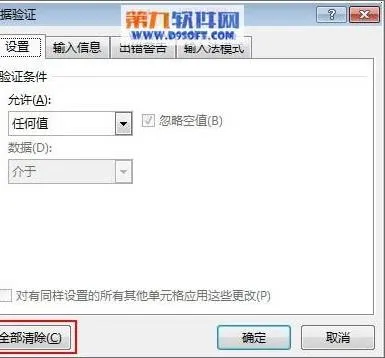
最新内容
| 手机 |
相关内容

画cad设置线宽快捷键(cad怎么修改
画cad设置线宽快捷键(cad怎么修改线宽快捷键),快捷键,图层,显示,设置,点击,选择,特性,默认,1. cad怎么修改线宽快捷键1、先打开AutoCAD2020
电脑时间怎样修改时间(电脑咋修改
电脑时间怎样修改时间(电脑咋修改时间),点击,日期,更改,设置,选择,修改,选项,修改时间,电脑咋修改时间更改电脑日期的方法及具体步骤如下:1.
手机充电线接口种类图片 | 常见的
手机充电线接口种类图片 | 常见的数据线接口类型名字,接口,数据线,移动硬盘,传输,流行,接口类型,早期,时代,最早的移动硬盘也有用Type-A接
苹果手机用数据线连接电脑没反应(
苹果手机用数据线连接电脑没反应(苹果手机用数据线连接电脑没反应只能充电),数据线,连接电脑,原因,接口,连接,手机用,苹果手机,电脑上,苹果
表格单元格替换快捷键(表格内替换
表格单元格替换快捷键(表格内替换快捷键),替换,快捷键,选择,点击,数据,输入,图表,查找,1. 表格内替换快捷键excel表格向右切换快捷键:ctrl +
cad在哪修改快捷键(cad在哪里修改
cad在哪修改快捷键(cad在哪里修改快捷键),快捷键,修改,命令,点击,设置,文件,选项,输入,1. cad在哪里修改快捷键CAD可以根据个人的操作习惯,
上海海关学院就业去向 | 从就业数
上海海关学院就业去向 | 从就业数据来看毕业生的前景,海关,学院,数据,行业,机会,一点,身份,单位,在2021届毕业生流向单位性质表中可以看出,
电脑包旁边的usb数据线是干什么的(
电脑包旁边的usb数据线是干什么的(书包上面的usb线有什么用),数据线,接口,显示器,连接,手机充电,打印,移动硬盘,数据,电脑包旁边的usb数据












